PDF가 데이터 보안을 제공할 수 있지만, PDF 파일을 편집하고 관리하는 것이 매번 쉽거나 편리한 것은 아닙니다. 많은 숫자와 방정식이 포함된 문서를 다루는 경우 해당 PDF 파일을 Excel과 같은 편집 가능한 형식으로 변환해야 데이터가 제대로 작동하는 경우가 많습니다. 그러나 Mac에서 PDF를 Excel로 변환 하는 옵션은 많지 않습니다. 이 기사에서는 PDFelement를 포함하여 Mac용 최고의 PDF-Excel 변환 툴을 소개합니다.
Mac에서 PDF를 Excel로 빠르고 쉽게 변환
PDFelement는 Word 및 Excel을 포함한 다양한 파일 형식으로 여러 PDF를 변환할 수 있도록 지원합니다. 아래의 간단한 단계를 참고하십시오.
1단계. PDF 가져오기
PDFelement를 설치하고 엽니다. ‘파일 열기’ 버튼을 클릭합니다. PDF 문서가 암호화된 파일인 경우 PDFelement에서 불러낸 후 잠금을 해제하려면 올바른 암호를 입력하라는 메시지가 표시됩니다.
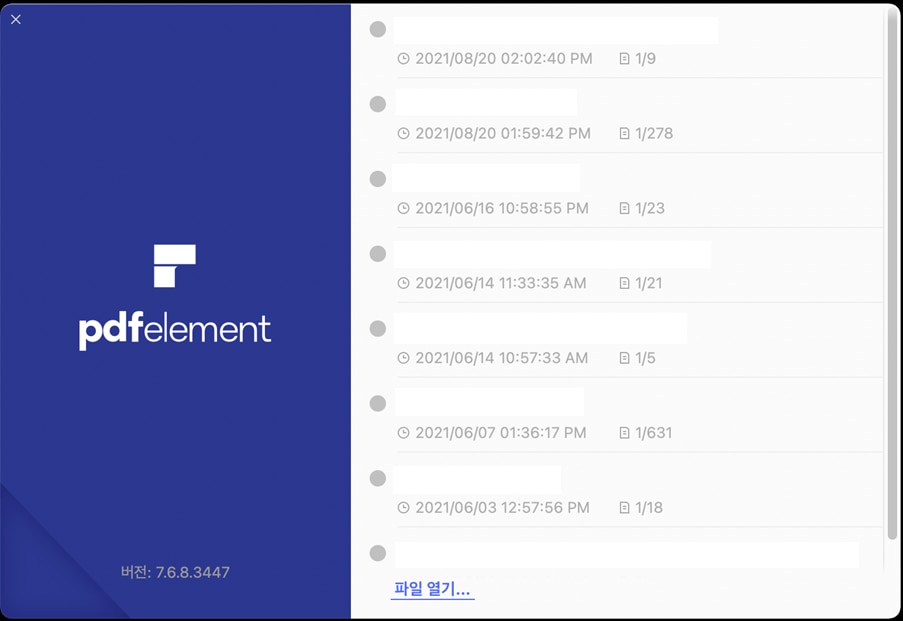
2단계. 단일 PDF를 Excel로 변환
PDF 파일이 열리면. 상단 메뉴 표시줄에서 ‘파일’ > ‘내보내기’ 버튼을 클릭할 수 있습니다. 버튼을 클릭하는 즉시 하위 메뉴가 확장됩니다. 변환 창을 활성화하려면 ‘Excel’을 선택하십시오. ‘저장’을 클릭하여 PDF를 Excel로 변환을 시작하십시오. 변환하기 전에 PDF 콘텐츠를 편집하려면 여기를 클릭 하여 Mac에서 PDF를 편집하는 방법에 대해 자세히 알아보세요.
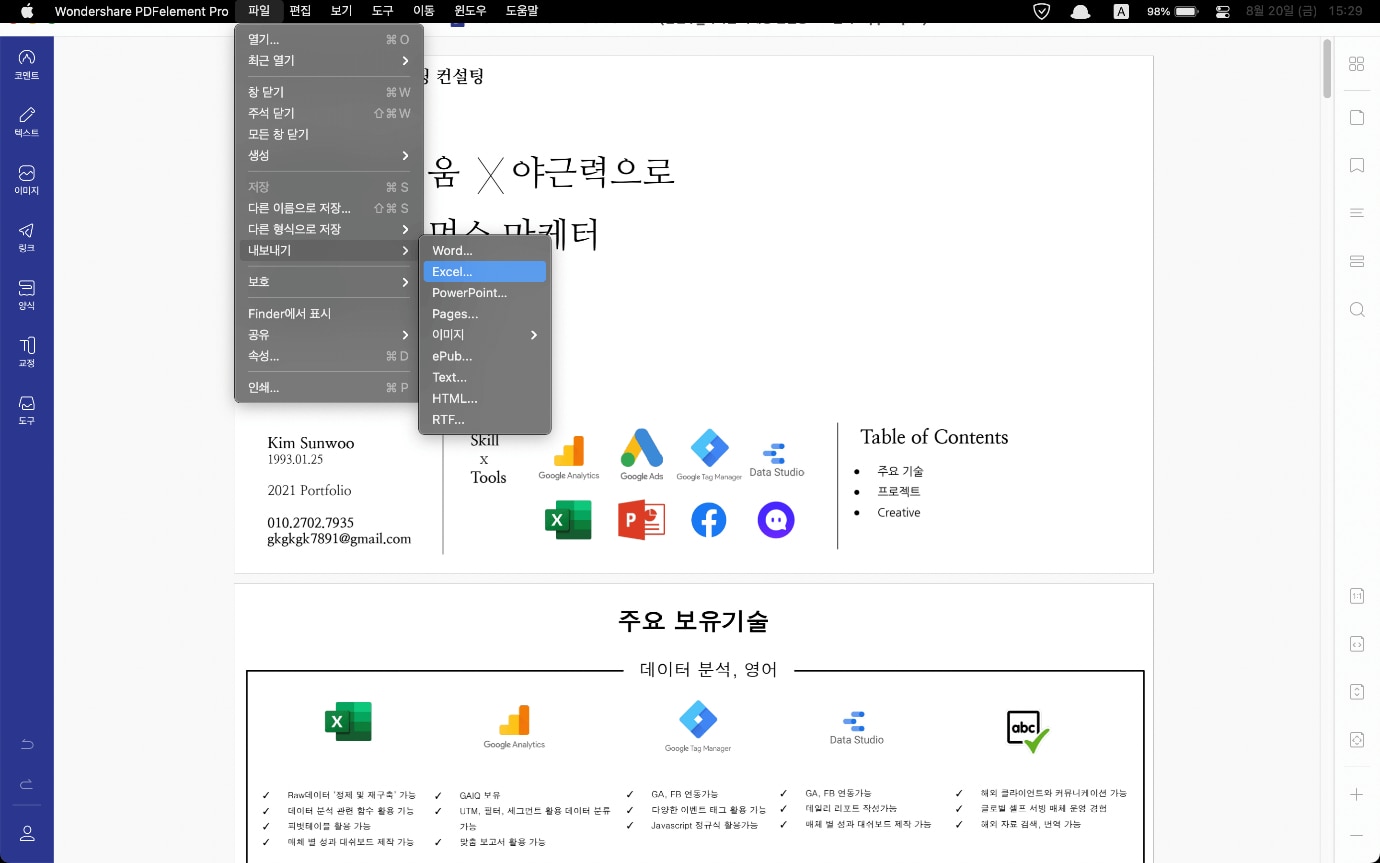
3단계. Mac용 일괄 처리에서 PDF를 Excel로 변환
여러 PDF를 Excel로 변환하려면 ‘도구’ > ‘일괄 처리’ > ‘PDF 변환기’를 클릭해야 합니다. 새 창에서 ‘추가’를 클릭하여 여러 PDF를 추가하고 ‘형식’을 선택합니다. 스캔한 PDF를 Excel로 변환하려면 ‘OCR 설정’을 확인하십시오. 마지막으로 ‘적용’을 클릭하십시오.
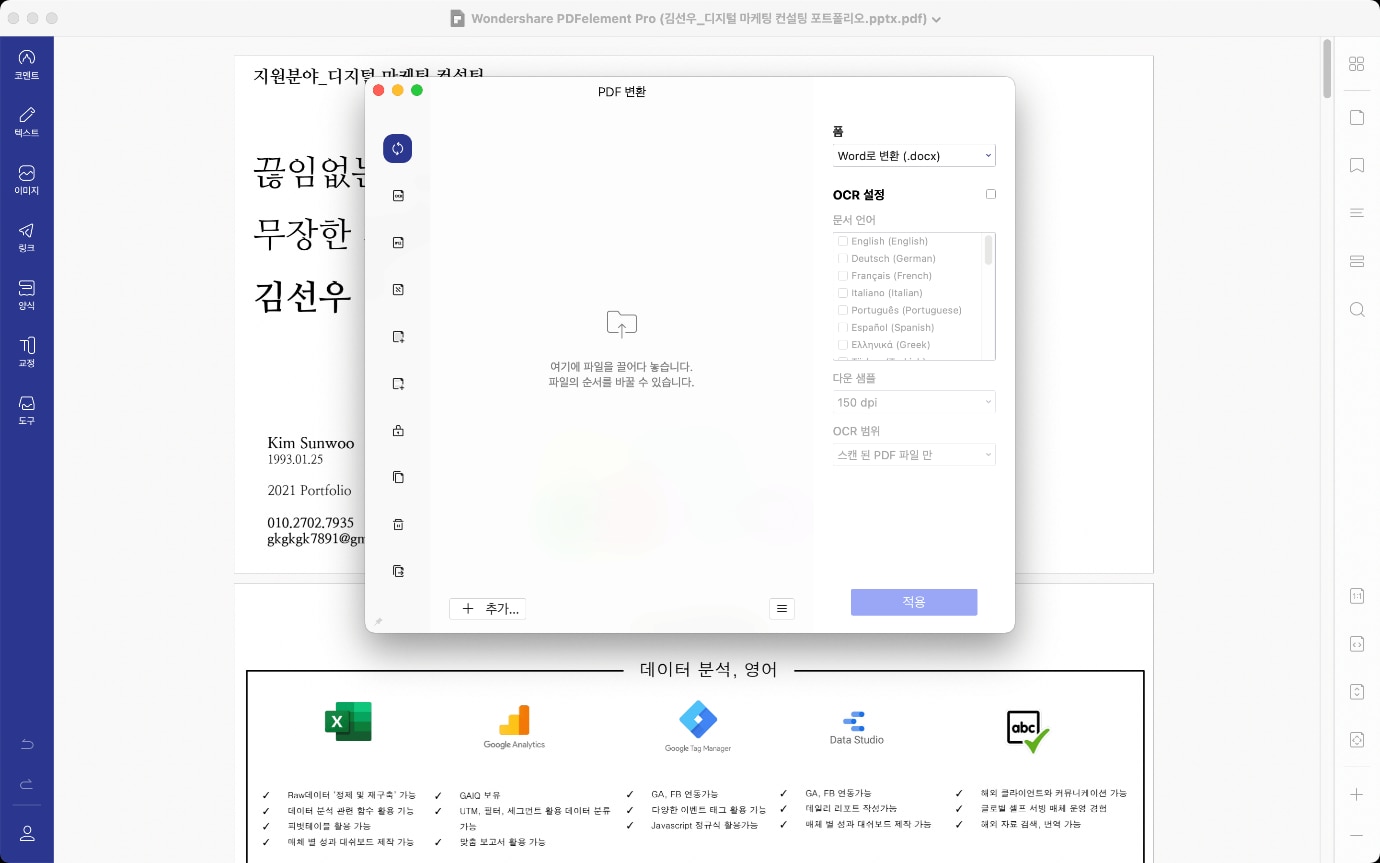
Mac의 PDF를 Excel로 변환 또 다른 방법
Mac에서 PDF를 Excel로 변환하는 또 다른 도구는 Mac용 PDF Converter Pro입니다. 이 전문 변환기를 사용하면 PDF 파일을 다양한 다른 형식 파일로 변환할 수도 있습니다.
1단계. Mac에서 PDF를 Excel로 변환
PDF 문서를 프로그램에 끌어다 놓아 엽니다. ‘W’ 아이콘을 클릭하여 Excel을 출력 형식으로 선택합니다.
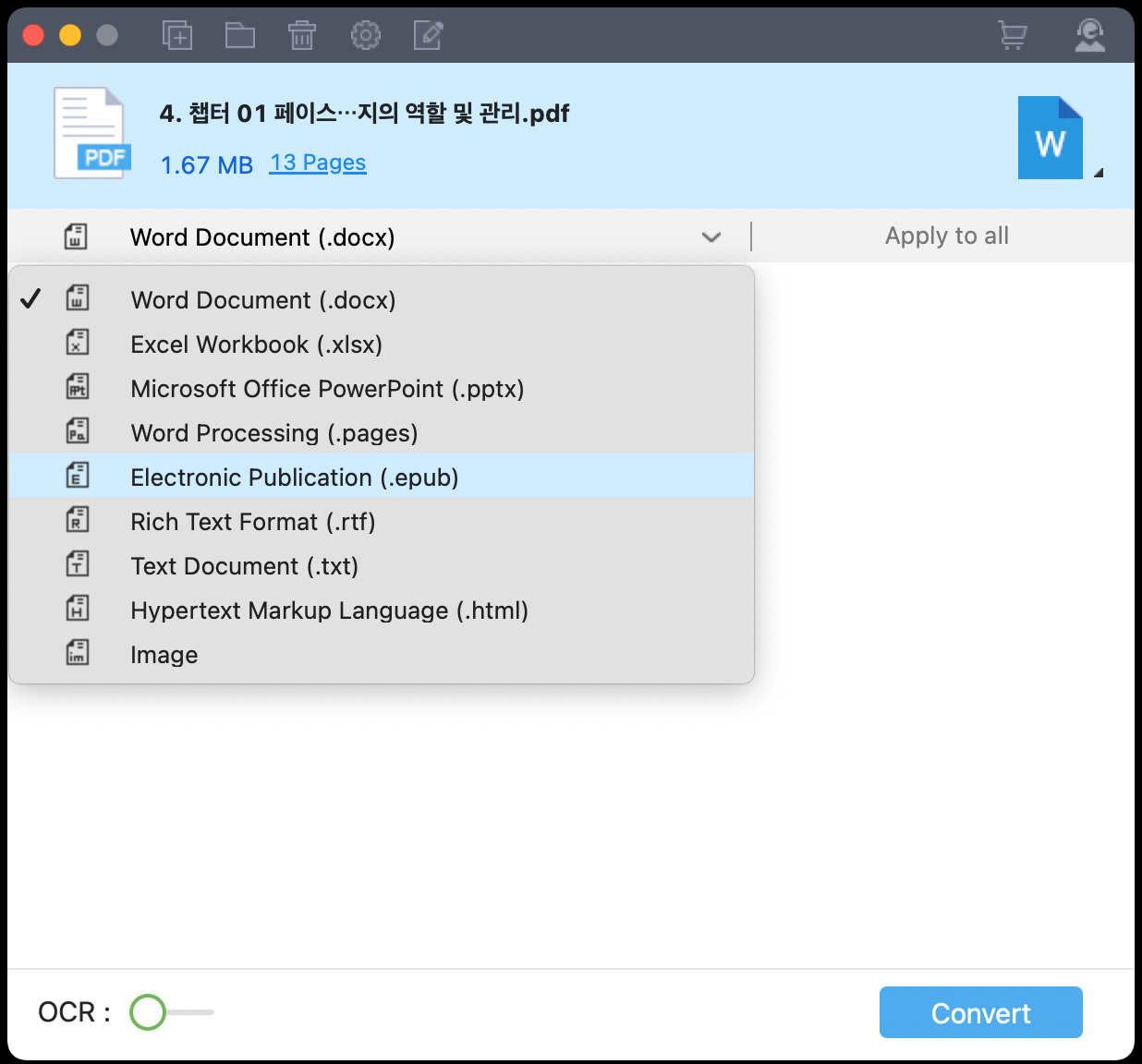
2단계. PDF에서 Excel로 변환 설정
상단 메뉴에서 ‘PDF Converter Pro’>‘기본 설정’을 클릭합니다. ‘Excel’ 탭에서 설정에 액세스하여 각 페이지를 별도의 시트로 변환하거나 모든 페이지를 하나의 시트로 변환할 수 있습니다.
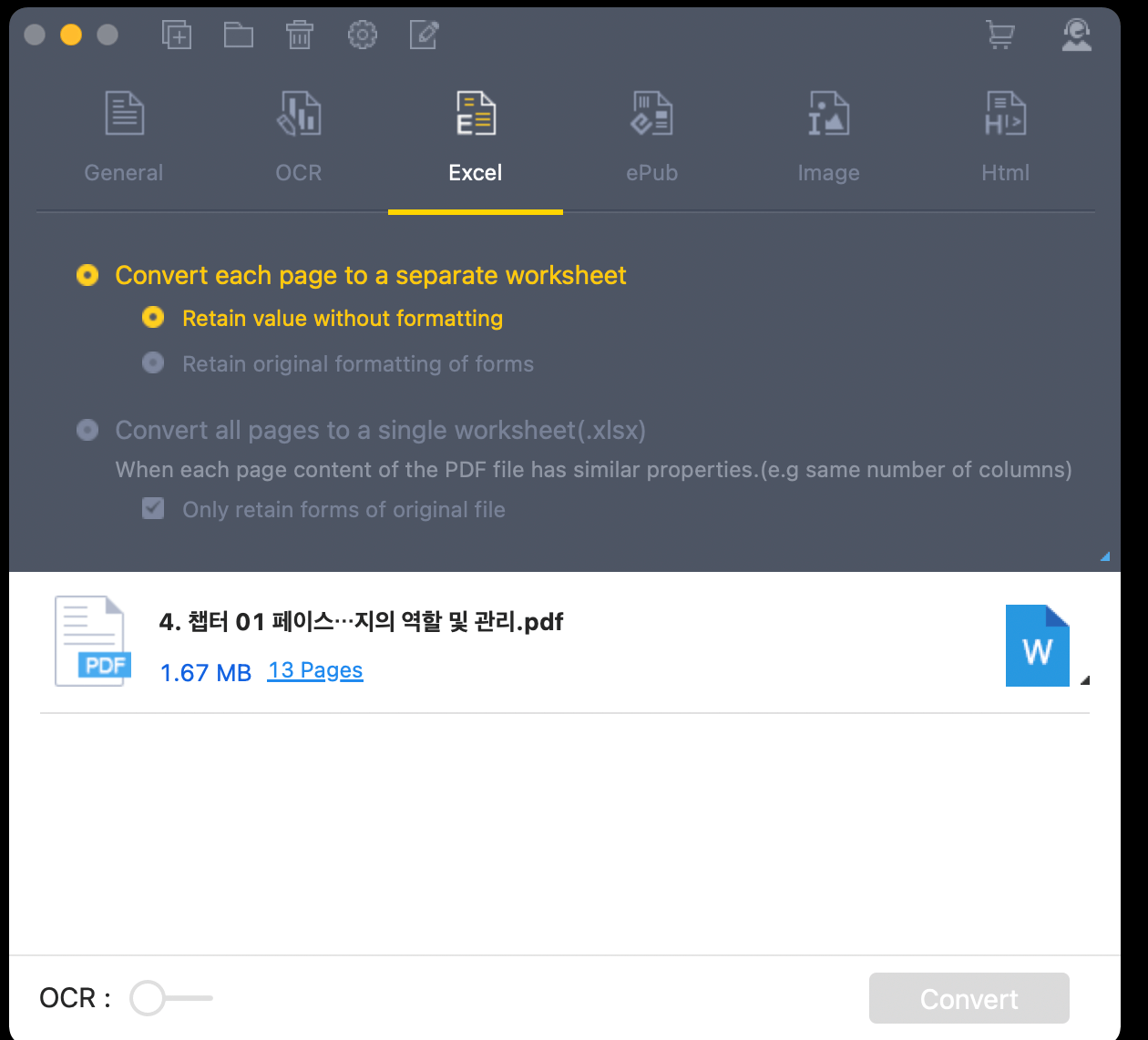
Mac용 최고의 PDF-Excel 변환기
macOS 11을 포함하여 Mac에서 번거롭지 않은 PDF to Excel 변환기를 찾고 있다면 가장 좋은 옵션은 Mac용 PDFelement입니다. 품질 저하 없이 원본 문서의 레이아웃과 서식을 유지하고 한 번에 여러 페이지를 손쉽게 변환할 수 있습니다. OCR의 기능은 Excel과 같은 다른 형식으로 편집 및 변환 스캔된 PDF 문서로 할 수 있습니다.
- 이것은 Mac사용자를 위한 간단한 인터페이스입니다! 초보자도 빠르게 사용법을 익힐 수 있습니다.
- 가장 저렴한 Mac용 PDF솔루션! Mac사용자를 위한 많은 PDF솔루션과 비교하여 PDFelement는 모든 기능을 갖추고 있으면서 훨씬 더 저렴한 가격에 제공됩니다.
- 버튼에는 macOS 11의 전문가가 있습니다! 모든 버튼은 Mac사용자의 습관에 따라 설계되었습니다.
- Mac에서 가장 빠르고 다양한 변환 지원! PDF를 Excel, Word, PPT, TEXT, 이미지 등으로 변환할 수 있습니다.
- Pro버전에는 OCR기술이 내장되어 있습니다! 스캔한 이미지와 PDF를 검색 및 편집 가능한 텍스트로 변환할 수 있습니다.
PDF를 Excel로 변환하기 위한 유용한 팁
급변하는 세상에서 우리는 시간을 효율적으로 사용하는 것이 중요합니다. 수동으로 데이터를 입력하는 것은 구식입니다. 이제 파일을 필요한 형식으로 디지털 방식으로 변환하고 관리할 수 있습니다. PDF를 Excel로 변환해야 하는 몇 가지 이유가 있습니다.
어떤 업계에서 일하든 언젠가는 숫자를 다루게 될 것이며 필요에 따라 숫자를 편집하거나 변환해야 할 것입니다.
대부분의 재무제표 및 문서는 보안상의 이유로 PDF 형식으로 공유됩니다. 그러나 데이터를 정확하게 분석하기 위해 편집 가능한 형식이 필요한 경우가 많습니다.
복잡한 연간 세금 계산이든 간단한 개인 예산 준비이든 Excel에는 올바른 계산 도구가 모두 있으므로 Excel에서 더 쉽게 수행할 수 있습니다.
Excel은 숫자 및 계산과 관련된 모든 문서에서 가장 선호되는 도구이지만 PDF는 보안과 관련하여 최고의 형식입니다. Mac용 PDFelement를 사용하면 수동 데이터 입력 작업을 줄이고, 이 Mac PDF를 Excel로 변환하는 변환기로 많은 시간과 번거로움을 줄일 수 있습니다.
만약 Mac에서 PDF파일을 엑셀로 변환할 수 있고, OCR기능까지 지원하는 PDF 편집기를 찾고 있다면 PDFelement는 그에 대한 충분한 대안이 될 수 있습니다. PDFelement는 다양한 버전의 맥에서 호환될 뿐만 아니라 앱스토어나 구글스토어에 등록된 앱을 통해서 완벽한 크로스플랫폼 업무환경을 제공합니다.
무료 체험하기 혹은 지금 바로 PDF엘리먼트 구매하기 !
무료 체험하기 혹은 지금 바로 PDF엘리먼트 구매하기
지금 바로 PDF엘리먼트 구매하기 !
지금 바로 PDF엘리먼트 구매하기 !
 100% 안전 | 광고 없음 |
100% 안전 | 광고 없음 |
Emma Shaw
Editor